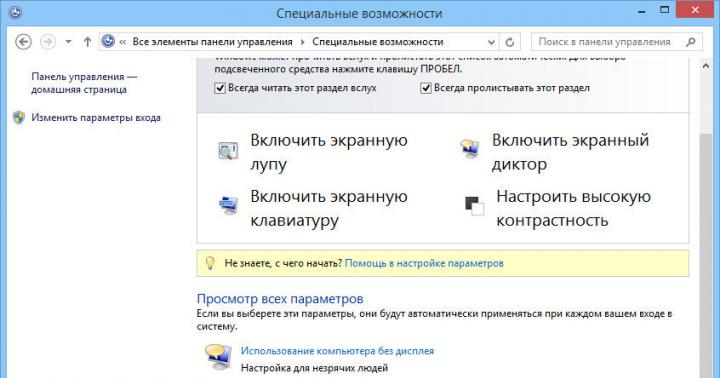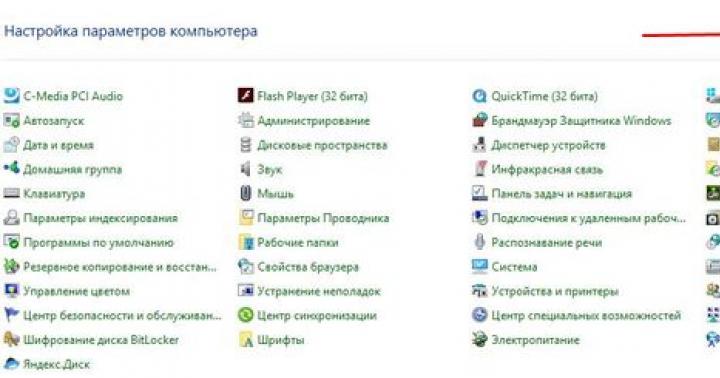Ciao, cari visitatori del sito!
È successo che dovevo formattarlo. Solo questo disco fisso da un laptop e quando ho consegnato il laptop per la riparazione in garanzia, invece di un'unità SSD, ho reinstallato l'HDD. Ieri ho preso un laptop dalla riparazione e ho rimesso il disco rigido in tasca.
L'ho collegato al computer su cui sono state memorizzate le informazioni per caricarlo su un HDD esterno, ma non viene rilevato. Piuttosto, è determinato, Windows segnala che un dispositivo è connesso, sul pannello delle notifiche viene visualizzata un'icona che indica che un dispositivo USB è collegato ed è persino possibile rimuoverlo.
In Gestione dispositivi, anche l'HDD esterno viene visualizzato e funziona correttamente. Ma l'intero problema è che il disco non viene visualizzato Windows Explorer. Vai al mio computer, ma non c'è.
Ho collegato questo disco rigido esterno al laptop, tutto è uguale. È definito, ma non è visibile nell'esploratore. Sì, è il disco stesso.
Ho pensato un po', poi ho cercato su Google e mi sono reso conto che il disco semplicemente non è distribuito ed è necessario creare una partizione su di esso. Creeremo uno standard Strumento Windows per lavorare con i dischi rigidi, di cui ho scritto.
Questo avrebbe potuto chiudere l'articolo, ma ho preso alcuni screenshot, quindi mostrerò e racconterò tutto vero esempio e come ti piace ˜– con le immagini :).
Dobbiamo aprire lo strumento di gestione del disco. Per fare ciò, apri Inizio e premere fare clic con il tasto destro sul Computer. Selezionare Controllo.
Seleziona un elemento a sinistra Gestione del disco. E questa è l'immagine che ho visto (screenshot sotto). Disco 0- Questo è il mio Unità SSD, ci sono sezioni create. UN Disco 1, questo è già il mio disco rigido esterno, che non è stato visualizzato in Explorer. Su di esso c'è scritto non assegnato. Condividiamolo ora :)
Fare clic destro su di esso e selezionare Crea un volume semplice...
Dobbiamo specificare una dimensione per la partizione che stiamo creando. Se vuoi creare una sezione, non puoi modificare nulla, basta fare clic Ulteriore. Il campo Dimensione volume semplice contiene già la dimensione massima per la partizione che stiamo creando.
Nella finestra successiva, devi assegnare una lettera di unità. Ti consiglio di fare clic su Avanti e non modificare nulla.
Formattazione del volume. Ti consiglio di lasciare tutto così com'è. Puoi cambiare l'etichetta del volume (questo è il suo nome). Clic Ulteriore.
Dopo di che, tutto ha funzionato per me. Forse te ne sei accorto (nella schermata sopra), è già apparsa una cartella dell'esploratore sui compiti cantati. Questo suggerimento apre il contenuto disco rigido nel conduttore.
Ed ecco l'HDD stesso nel mio computer.
È tutto. Ti auguro il meglio!
11 aprile 2013
Il computer non vede l'unità flash: c'è una soluzione
Ciao. Tuo il computer non vede l'unità flash, scheda di memoria o disco rigido e ti stai chiedendo cosa fare? Sicuramente ogni utente di computer ha una situazione simile, o anche più di una.
Oggi ti aiuterò a risolvere i problemi se i tuoi computer non vedono unità flash e altri dispositivi simili. Ti dirò quali sono i problemi con la visualizzazione dei dispositivi USB e come risolverli.
Problemi di visualizzazione
A proposito, l'ultimo articolo riguardava il recupero dei dati da un'unità flash. Se sei interessato, riempi il bagaglio delle tue conoscenze.
Il computer non vede né riconosce l'unità flash, il disco rigido e la scheda di memoria. consideriamo possibili ragioni la situazione. Alla fine dell'articolo, non dimenticare di guardare un video tutorial visivo su come far funzionare un'unità flash o un disco rigido.
Un piccolo cenno dell'articolo
- Definizione del dispositivo
- Indicatore di energia
- Davanti porte usb
- Mancanza di nutrizione
- usb disabilitata nel bios
- Dispositivo USB non riconosciuto
- Driver obsoleti
- Virus
- File system diversi
- Conclusione
Definiamo il dispositivo
Il primo passo è determinare esattamente come il computer non vede il tuo chiavetta USB. Da questa risposta sarà chiaro se è possibile o meno.
Per fare ciò, devi andare su Gestione dispositivi di Windows.

Per inserirlo, devi fare clic con il tasto destro del mouse sul collegamento del mio computer sul desktop o nel menu di avvio, andare su proprietà, fare clic su Gestione dispositivi.

Quindi seleziona i dispositivi disco.

Siamo entrati in Gestione dispositivi e nella scheda Dispositivi disco. Se la tua unità flash o scheda di memoria è visualizzata in questo elenco, con un'alta probabilità puoi recuperare i dati su di esse. Se l'unità flash non è presente, molto probabilmente il controller della scheda di memoria si è esaurito. Ti consiglio di provare a collegare il tuo dispositivo USB ad altri computer.
Se non cambia nulla e anche l'unità flash non è visibile, il problema è probabilmente un controller difettoso. Da un tale dispositivo USB, difficilmente puoi estrarre i dati, ovviamente puoi contattare istituzioni speciali che lo fanno (non sono disponibili in tutte le città), ma ti addebiteranno una bella somma per lavoro. Quindi pensa se ne hai bisogno o meno.
L'unità flash è visibile come dispositivo, ma non viene visualizzata nel mio computer o in Explorer oppure richiede la formattazione. Per fare ciò, devi andare su Gestione disco. Per accedervi, è necessario seguire questi passaggi. Ecco gli screenshot per chiarezza:
Fai clic destro sul mio computer, vai a gestire.

Vai a gestione del disco.

Il dispositivo viene visualizzato, scrive il volume e il file system: è pronto per l'uso e funziona normalmente.
Il dispositivo viene visualizzato, mostra il suo volume, ma non visualizza il file system e scrive "non definito". Per utilizzarlo, è necessario fare clic con il pulsante destro del mouse nella casella non definita e selezionare il formato.
È possibile selezionare la casella di formattazione rapida e fare clic su OK. Dopo che il dispositivo è stato formattato, dovrebbe funzionare in modalità operativa normale.

Visualizzato come dispositivo rimovibile, non scrive alcun supporto e non mostra il file system. Tutti questi parametri lo significano questo dispositivo non funziona correttamente, sono presenti danni interni o esterni al controller. Difficilmente puoi leggere le informazioni da una tale unità flash senza attrezzature costose speciali.
Indicatore di energia
Quando l'unità flash è collegata al computer, dovrebbe accendersi un piccolo indicatore sul dispositivo USB. Se ha preso fuoco e ha iniziato a lampeggiare, allora tutto va bene con l'unità flash, ma non con il sistema operativo, è necessario cercarne il motivo. Se l'indicatore dell'unità flash non si accende, il problema potrebbe risiedere nel dispositivo stesso o nella porta collegata del computer.
Porte USB anteriori
Ci sono stati casi in cui un'unità flash è collegata a un computer tramite le porte USB anteriori, ma l'unità flash non funziona. Forse queste usb frontali sono spente o si sono dimenticate di collegarle alla scheda madre.
Non abbastanza cibo
Le carenze nutrizionali si verificano principalmente quando connessione difficile unità attraverso le porte USB anteriori del computer, hub e hub. È meglio connettere tali dispositivi direttamente a connettori usb sulla scheda madre, cioè dietro il computer. Se usi un hub o hub usb, quindi spegni i dispositivi non necessari, forse questo ti aiuterà. Inoltre, il motivo potrebbe essere nell'alimentazione a bassa potenza del computer.
usb disabilitata nel bios
Questo problema si verifica raramente. Per lo più in club di computer e luoghi di intrattenimento simili. Cosa serve? In modo che una persona non porti virus e non scarichi vari programmi e informazioni non necessarie sul computer. È più una misura di protezione. Se questo computer di casa, quindi devi andare nelle impostazioni e selezionare la casella per abilitare l'avvio dei dispositivi USB nella scheda madre.
Dispositivo USB non riconosciuto
Il dispositivo USB non viene riconosciuto e quando viene collegata un'unità flash USB, il sistema operativo assegna una lettera già utilizzata (etichetta del volume utilizzato). Questo non accade sempre, ci sono altri casi. Per risolvere questo problema, è necessario accedere al pannello di controllo del computer.

Ho mostrato come inserirlo sopra, oppure puoi chiamare la finestra Esegui - la scorciatoia da tastiera Win + R (la casella di controllo tra Ctrl e Alt più la lettera R) e digitare il comando diskmgmt.msc. Vai su Gestione disco, trova il dispositivo che ti serve: un'unità flash USB, fai clic con il pulsante destro del mouse su di essa e seleziona Modifica lettera unità o percorso unità. Nella finestra che appare, puoi aggiungere o modificare questa lettera.
Driver obsoleti
È possibile che tu abbia driver obsoleti: aggiornali. Per fare ciò, devi scoprire quale azienda è il produttore e il modello del tuo scheda madre. Di solito scritte sulla scatola con l'imballaggio, se le hai salvate ovviamente. In caso contrario, utilizzare il programma Everest o Aida.
Con il loro aiuto, puoi scoprire il modello della tua scheda madre e molte altre informazioni utili sul tuo computer. Dopo che tutti hanno scoperto, è necessario visitare il sito Web ufficiale del produttore, trovare quello giusto sistema di bordo e scarica i driver del chipset e Dispositivo USB, Se ce ne sono.
Virus
Ci sono stati momenti in cui il computer non riconosce l'unità flash USB a causa di virus che sono comparsi nel tuo computer. sistema operativo. Per fare questo, ti consiglio di usare good programmi antivirus ed eseguire una scansione antivirus completa almeno una volta al mese. Se non ce l'hai, puoi usare antivirus gratuito o acquistare un prodotto a pagamento.
File system diversi
Succede, ma molto raramente. Il computer non vede l'unità flash a causa di un conflitto tra i file system del computer e i dispositivi USB. La maggior parte delle unità flash funziona in due file system FAT e FAT32 e dischi fissi in NTFS.

Puoi provare a formattare l'unità flash in un altro formato come FAT32 o NTFS. Forse dopo tutto funzionerà bene.
Informazioni utili. Su un'unità flash in formato FAT e FAT32, puoi caricare informazioni in un file non superiore a 4 Gigabyte e molto altro su un disco rigido. Pertanto, se incontri un problema del genere, preparati a questo e tienilo a mente.
E per dessert, guarda un breve tutorial video su come far vedere al computer un'unità flash USB e un disco rigido. Per una visione comoda e divertente, consiglio di guardare questo video a schermo intero, ovvero in modalità a schermo intero.
Il computer non vede l'unità flash e il disco rigido
Conclusione
E ho anche una piccola novità. Ieri la mia casella di posta è stata hackerata. Ho provato a ripristinarlo, ma senza successo. Ho compilato il form al servizio di supporto, la risposta dovrebbe essere inviata entro 3 giorni lavorativi, aspetterò notizie. Se tutto va bene e posso ripristinare la mia posta, scriverò sicuramente un articolo separato a riguardo. Dopotutto questo problema succede a molti utenti di Internet.
Forse hai domande o domande: il tuo computer non vede l'unità flash USB. Puoi chiedere loro di seguito nei commenti a questo articolo, oltre a utilizzare il modulo con me.
Grazie per avermi letto
Cosa devo fare se viene visualizzato un messaggio quando si collega un'unità flash USB: "Inserisci un disco nel dispositivo"?
Questa situazione è una delle più comuni quando si lavora con le unità USB. L'unità flash è collegata e il sistema operativo Windows si rifiuta di vederla a distanza ravvicinata. O un'altra opzione comune, il sistema offre la formattazione del dispositivo e quindi segnala che è impossibile completare la formattazione.
In questo articolo, cercheremo di analizzare in dettaglio perché ciò accade e come correggere al meglio un tale errore.
Errori nella struttura della partizione o problemi con il file system
Probabilmente, hai sentito più di una volta che un'unità flash non può essere disconnessa senza prima averla spenta tramite " Estrazione sicura dispositivi e dischi.
Il fatto è che un'unità flash collegata può sovrascrivere attivamente le informazioni sul suo file system e un'improvvisa interruzione di corrente può causare errori di scrittura e malfunzionamento dell'unità flash. Di conseguenza, tali problemi potrebbero non sorgere affatto per colpa tua, ma a causa di un'interruzione di corrente.
In questo caso, il sistema operativo non vede le partizioni adatte sull'unità USB, quindi dà un errore.
Sulla chiavetta USB mancano informazioni importanti.
Se le informazioni sull'unità flash non hanno importanza, il modo più semplice è sottoporle al processo di formattazione. Per fare ciò, fai clic con il tasto destro del mouse sull'unità flash stessa in Explorer e seleziona la voce "formatta" con lo stesso nome.
Si noti che la capacità dell'unità potrebbe non essere nota, è necessario ignorare questo messaggio e lasciare invariate le impostazioni.
Questo metodo ti è stato di aiuto? Ottimo, complimenti! Non puoi perdere tempo invano e leggere questo articolo, dal quale imparerai come realizzare un'unità flash USB per l'installazione di Windows
Cosa fare se Windows non è in grado di completare la formattazione?
In questo caso, può essere utile eliminare tutte le partizioni tramite l'utilità standard del sistema operativo. Sistemi Windows chiamato DISKPART.
Per fare ciò, digita la ricerca nel menu di avvio cmd o " Riga di comando", trova il programma con lo stesso nome e fai clic con il tasto destro sull'elemento" Eseguire come amministratore”.

E voilà, la nostra chiavetta USB è pronta per ripartire!
Come recuperare file importanti da un'unità flash?
Prima di tutto, utilizzeremo nuovamente l'utilità DISKPART.
Esegui il prompt dei comandi come amministratore, invio diskpart, seguito dal comando chkdsk e: /f, dove e: è la tua lettera di unità e potrebbe essere diversa.
Nel caso in cui un guasto rendesse illeggibile l'unità flash, dopo aver verificato con una più grande, molto probabilmente vedrai il tuo disco intatto e con i dati necessari.
Ma se dentro riga di comando appare il messaggio “CHKDSK non è valido per i dischi RAW”, quindi tutto è molto più serio.
Per correggere questa situazione, è necessario contattare il servizio o, ad esempio, utilizzare utilità speciali a pagamento o gratuite.
Ci auguriamo che tu sia riuscito a ripristinare l'unità USB alla capacità di lavoro utilizzando programmi standard sistema operativo.
Probabilmente moltissimi utenti che usano come dispositivi portatili per magazzino Informazioni importanti unità flash, schede di memoria e dischi rigidi esterni Unità USB L'HDD ha dovuto affrontare un problema molto controverso quando, quando si collegano tali dispositivi a un computer o laptop e si tenta di accedere ai dati memorizzati su di essi, il sistema segnala improvvisamente che non è presente alcun supporto collegato. Il dispositivo rimovibile sembra funzionare, il che potrebbe essere indicato da un indicatore lampeggiante o acceso fisso, ma per ragioni sconosciute il sistema operativo non viene riconosciuto. Cosa suggeriresti come soluzione ottimale per fissare il problema? Proviamo insieme a capire le ragioni di ciò che sta accadendo, e quali strumenti utilizzare al meglio per la ripresa operazione normale una delle unità di cui sopra.
Perché viene visualizzato il messaggio di errore "Nessun supporto" (l'unità flash viene rilevata come dispositivo rimovibile o non viene riconosciuta affatto)?
Prima di adottare qualsiasi misura efficace per eliminare la situazione attuale, soffermiamoci brevemente sui motivi che l'hanno provocata. Succede che il sistema segnala che non è presente alcun supporto, un'unità flash (dispositivo rimovibile) nello stesso "Explorer" non viene riconosciuta, sebbene sia chiaramente visibile che l'indicatore lampeggia. Ma puoi anche incontrare la situazione opposta, quando anche il LED non mostra segni visibili di vita. Pertanto, è necessario cercare la causa principale sia nell'unità che nel sistema operativo. Tra i momenti più frequenti, ci si può soffermare separatamente su tali problemi:
- Le porte USB non funzionano o non corrispondono all'unità collegata secondo lo standard;
- le porte sono del tutto disabilitate;
- le porte e gli azionamenti mancano di alimentazione;
- al dispositivo è stato assegnato un valore letterale riservato a un altro vettore;
- I driver di controllo non sono installati (o installati in modo errato) per il supporto USB o i controller;
- il lettore di carte non funziona;
- il firmware del dispositivo rimovibile è danneggiato;
- sull'unità file system cambiato in illeggibile Formato RAW;
- il supporto o il sistema operativo è stato esposto a virus.
Nessun errore del supporto (dispositivo rimovibile): cosa fare prima?
Ora iniziamo la risoluzione dei problemi. E prima di tutto, concentriamoci sulle unità flash e rigido esterno dischi collegati tramite interfacce USB. Dopotutto, perché il sistema segnala che non ci sono supporti collegati (un dispositivo rimovibile in Windows 10 semplicemente non è nell'elenco delle unità)? Sì, solo perché le ultime modifiche a questi sistemi operativi sono molto esigenti in termini di rigore di connessione secondo gli standard delle interfacce e dei dispositivi utilizzati. Ad esempio, un'unità flash o un disco rimovibile è progettato per funzionare solo con USB 3.0 e si collega un dispositivo di questo tipo tramite una porta standard 2.0. È chiaro che l'unità non verrà riconosciuta. Ma nel caso della situazione opposta, tutto può essere abbastanza normale.
Pertanto, se viene emessa una notifica relativa all'assenza di un supporto collegato, il dispositivo rimovibile deve essere semplicemente collegato a una porta diversa e quindi verificarne il funzionamento.
Sfumature degli schemi di alimentazione
Ma supponiamo che tutte le porte funzionino bene e che anche il supporto stesso vada bene (almeno quando è collegato a un altro PC o laptop, viene rilevato senza problemi). Un altro motivo del messaggio che non c'è un supporto collegato (un dispositivo rimovibile non viene riconosciuto con nessun pretesto) potrebbe essere la mancanza di alimentazione più comune per il corretto funzionamento sia del disco stesso che della porta a cui è collegato. In questa situazione, guarda prima lo schema di alimentazione esposto.

Se qui è indicata la modalità economica, cambiarla in modalità bilanciata o alte prestazioni.

Inoltre, non fa male controllare le proprietà di tutti i controller e hub USB e, nella scheda di gestione dell'alimentazione, deselezionare le caselle per consentire lo spegnimento di questi componenti per risparmiare energia. Nel caso di utilizzo di hub USB per la connessione, si consiglia vivamente di disabilitare tutte le periferiche aggiuntive.
Se si utilizza il toolkit DISKPART con un elenco di dispositivi collegati per funzionare con un HDD esterno, è possibile che si verifichi anche il problema. Vero, l'elenco mostrerà qualcosa come "Disco 1 - nessun supporto". Il dispositivo rimovibile in questo caso potrebbe non essere riconosciuto solo perché for disco esternoè necessaria un'alimentazione indipendente e l'alimentazione fornita attraverso la porta chiaramente non è sufficiente. In questa situazione, se possibile, è sufficiente alimentare il disco da qualsiasi altra fonte esterna, ad esempio collegandolo direttamente alla rete tramite un apposito adattatore per trasformatore.
Controllo delle porte nel BIOS
Ma la questione può essere complicata dal fatto che anche in "Gestione dispositivi" possono essere visualizzate informazioni di errore, che molto spesso segnalano che questo dispositivo è disabilitato. Allo stesso tempo, potrebbe non essere possibile utilizzarlo tramite il menu RMB sull'elemento selezionato, e il sistema ti ricorderà con invidiabile costanza che non ci sono media collegati. Un dispositivo rimovibile in questo caso potrebbe non essere riconosciuto solo perché l'uso delle porte USB è disabilitato nel sistema principale, ad esempio dall'amministratore del computer, in modo che l'utente non introduca accidentalmente minacce di virus nel sistema.

Per risolvere il problema, vai alle impostazioni del BIOS / UEFI subito dopo aver acceso il terminale del computer fisso o il laptop, trova qualcosa come USB Legacy Support o USB Storage Detect nelle impostazioni avanzate (Avanzate) e imposta questa opzione sullo stato attivo (Abilitato ), quindi salvare le modifiche (F10 + Y).
Diagnostica automatica
Supponiamo ora che nessuna delle azioni descritte abbia prodotto alcun risultato e che il sistema segnali di nuovo che non ci sono supporti collegati. Un dispositivo rimovibile potrebbe non essere rilevato o essere visibile, ma con accesso limitato. Cosa si può fare?

Per non addentrarti per ora nelle selvagge correzioni manuali degli errori, puoi utilizzare una piccola utility automatizzata WinUSB, progettata proprio per identificare e risolvere problemi di questo tipo, che può essere scaricata in modo completamente gratuito dall'ufficiale Risorsa Microsoft su internet. È possibile che i problemi riscontrati vengano risolti senza la tua partecipazione. Come ultima risorsa, se la correzione automatica degli errori non è possibile, verranno suggerite diverse azioni che dovrai eseguire da solo.
Cambia lettera di unità
Un'altra situazione può essere definita non meno comune, quando il sistema segnala che non ci sono media collegati. Rimovibile Dispositivo Windows 7 e suoi analoghi potrebbero non essere visibili in quanto la lettera sotto la quale l'unità dovrebbe essere visibile nel sistema è riservata ad un altro dispositivo.

In questo caso è necessario utilizzare la sezione di gestione del disco (diskmgmt.msc), tramite RMB sul dispositivo selezionato (se presente tra i drive collegati), andare alla voce di cambio lettera e assegnare un'altra lettera selezionando quella appropriata dalla lista. In ogni caso è impossibile riservare lettere sotto la “F”!
Formattazione semplice e di basso livello
Ora vediamo cosa si può fare quando il sistema risponde all'unità collegata, ma visualizza un messaggio che indica che il dispositivo non può essere utilizzato perché non è formattato. Molto spesso, non dovresti usare la formattazione (rapida o completa) direttamente da Explorer. È meglio eseguirlo dalla sezione di gestione del disco. Paradossalmente, capita anche che la stessa chiavetta USB non sia visibile in Explorer, ma si trovi nella sezione di gestione dei media. Se rimedio standard il disco rimovibile non verrà rilevato, provare a eseguire passaggi simili in programmi più avanzati. Come uno degli strumenti più potenti, possiamo consigliare il pacchetto AOMEI Partition Assistant.
Ma cosa fare se l'unità collegata non è affatto disponibile per la formattazione? Partiamo dal presupposto che il sistema segnala che non è presente alcun supporto collegato, che il dispositivo rimovibile non può essere formattato nella gestione del disco o in utilità simili.

In questa situazione, è meglio usare quella che viene chiamata artiglieria pesante sotto forma di programmi come HDD LLFT. In primo luogo, tali utilità rilevano qualsiasi supporto esterno e interno, indipendentemente dal grado di danno, e in secondo luogo, la formattazione di basso livello consente di riportare in vita il dispositivo in modo rapido ed efficiente, anche in situazioni in cui la struttura del file è stata modificata in illeggibile su formato RAW.
Problemi di guida
Naturalmente, non dimenticare i driver. Per ogni evenienza, vale la pena controllare lo stato dei driver di tutti i controller USB. Se vengono identificati problemi, il software di controllo dovrà essere reinstallato o aggiornato. Un aggiornamento per semplificare le operazioni eseguite può essere effettuato utilizzando speciali applicazioni automatizzate come iObit booster per il conducente. Tali utilità si troveranno in modo indipendente su Internet sui siti Web dei produttori, scaricheranno e installeranno driver aggiornati. Dovrai solo accettare di installare i componenti aggiornati.
Ma nel caso delle schede di memoria, dovrai controllare i driver del lettore di schede. Spesso, tutto può essere in ordine con tali supporti, ma il sistema segnala che l'unità non può essere utilizzata solo perché il lettore di schede di memoria stesso non funziona correttamente. E molto spesso, quando si utilizzano i driver O2Micro, non sarà sufficiente installarli dal programma di installazione EXE.

Inoltre, alcuni file INF dovranno essere copiati manualmente nella cartella di installazione di destinazione.
Ripristino del firmware di fabbrica
In linea di principio, se il motivo principale è un danno al firmware (controller), è possibile utilizzare utilità speciali dello sviluppatore hardware per riattivare l'unità.

Oggi, per quasi tutti i marchi (con rare eccezioni), è possibile scaricare tali strumenti direttamente dalle risorse ufficiali. Tuttavia, puoi anche utilizzare alcuni programmi universali come D-Soft Flash Doctor.
Virus
Infine, non dimenticare che tutti i tipi di virus amano insediarsi su unità flash e schede di memoria. Spesso puoi trovare oggetti nascosti di Autorun.inf su unità infette. Ecco perché, quando si collega il dispositivo a un PC, si consiglia di verificare prima la presenza di virus nel supporto con uno scanner portatile. Tuttavia, è anche possibile scansionare l'intero sistema, solo per questo è consigliabile utilizzarlo supporto di avvio con applicazioni come Kaspersky Rescue Disk.